De nombreux utilisateurs d'iPhone/iPad rencontrent des erreurs et des problèmes inattendus après une mise à jour de la version d'iOS ou une version bêta instable d'iOS. Pour se débarrasser de cette situation difficile, la rétrogradation d'iOS est le moyen le plus direct. En ce moment, de nombreuses personnes se tournent vers 3uTools.
Si vous envisagez d'utiliser 3uTools pour rétrograder iOS sur votre iPhone/iPad, vous êtes au bon endroit. Ce guide complet vous dira tout ce que vous devez savoir sur 3uTools et sur la manière de rétrograder iOS à l'aide de 3uTools. De plus, il existe de meilleures méthodes pour rétrograder iOS qui peuvent remplacer 3uTools ! Lisez la suite !
- Partie 1. Qu'est-ce que 3uTools ?
- Partie 2. Comment rétrograder iOS à l'aide de 3uTools ?
- Partie 3. Comment rétrograder iOS sans perte de données ?
- Partie 4. FAQs à propos de 3uTools Downgrade iOS
Partie 1. Qu'est-ce que 3uTools ?
En termes simples, 3uTools est un logiciel multifonctionnel conçu pour aider les utilisateurs à gérer les données des appareils iOS sur l'ordinateur. Il peut effectuer une série de tâches telles que la gestion des fichiers, le jailbreaking des appareils iOS et la rétrogradation d'iOS. En outre, ce puissant outil est équipé de fonctions de sauvegarde des données et de téléchargement d'applications.
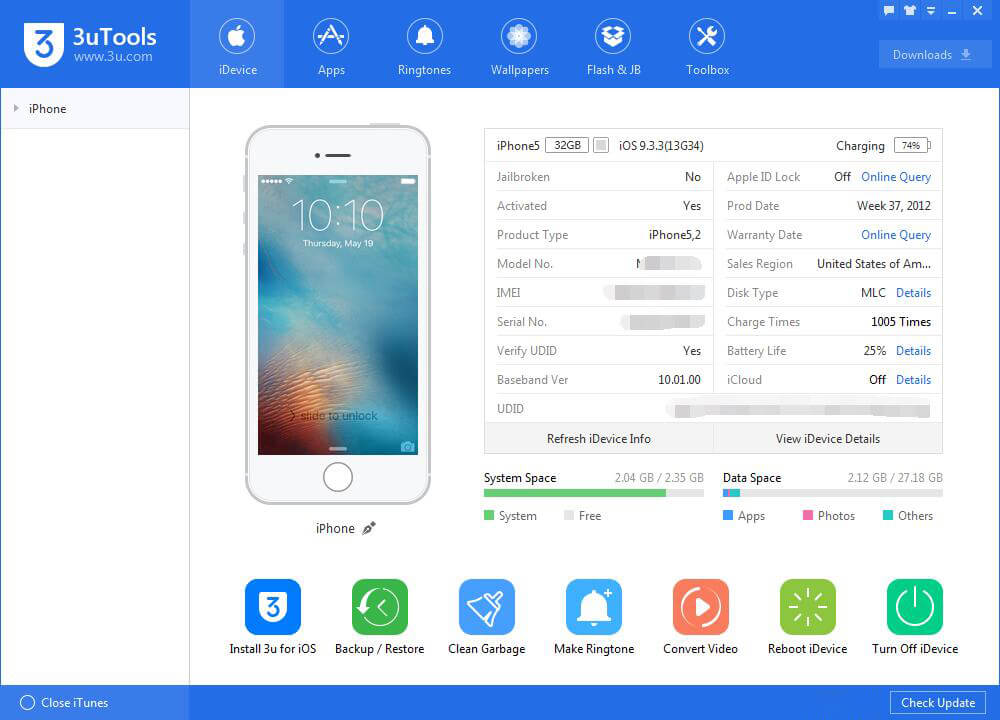
En bref, les développeurs de 3uTools affirment que les utilisateurs peuvent compter sur cet outil pour toutes les tâches de gestion qu'ils doivent effectuer avec leurs iPhones ou iPads. Voici quelques-unes des fonctionnalités les plus recherchées
Gestion des fichiers
3uTools offre une solution unique pour gérer les applications, la musique, les photos, les vidéos, les sonneries, la musique et d'autres fichiers multimédias. Vous pouvez voir l'espace de stockage occupé par chaque catégorie. De plus, il vous permet de supprimer les fichiers indésirables ou d'en ajouter de nouveaux, et de renommer, déplacer et créer des dossiers en quelques clics.
Sauvegarde et restauration
Bien qu'Apple dispose de sa propre fonction de sauvegarde et de restauration sous la forme d'iCloud, celle-ci n'est pas très efficace en termes de capacité de stockage et de facilité d'utilisation. Grâce à 3uTools, vous pouvez sauvegarder un nombre illimité de données et restaurer ensuite des fichiers sélectionnés ou l'ensemble de la sauvegarde. La limitation de cette fonction de sauvegarde est que certaines données, y compris les rapports de santé, les photos iCloud, les médias iTunes, etc. ne peuvent pas être sauvegardées.
Jailbreak de l'iPhone/iPad
Jailbreaker un iPhone est toujours une tâche difficile car Apple a mis en place des protocoles de sécurité stricts. Mais 3uTools permet aux utilisateurs de jailbreaker les appareils iOS sans avoir à se soucier de la technique. Cependant, vous devez vous assurer que votre modèle d'iPhone et iOS sont compatibles avec cette fonctionnalité de 3uTools.
Rétrograder iOS
La fonction la plus remarquable de 3uTools est probablement sa capacité à mettre à niveau ou à rétrograder votre appareil iOS vers la version souhaitée. Avec ce logiciel, vous pouvez choisir l'option "Easy Flash" ou Pro Flash pour changer la version d'iOS fonctionnant sur votre appareil.
Comment télécharger 3uTools ?
Allez sur le site officiel de 3uTools, cliquez sur le bouton de téléchargement sur la page d'accueil pour télécharger 3uTools pour Windows sur votre ordinateur. Vous pouvez également télécharger 3uTools pour iOS sur votre appareil iOS.
3uTools est-il sûr ?
Selon Softonic, vous pouvez télécharger et installer 3uTools en toute sécurité sur votre ordinateur Windows (Windows Vista/7/8/10). En outre, le site Web de 3uTools affirme qu'il ne vendra, n'échangera ou ne transférera jamais d'informations personnelles sur ses utilisateurs à des tiers.
Remarque
Bien que ce logiciel fonctionne avec les produits Apple, il n'est compatible qu'avec les PC Windows, et non avec les systèmes d'exploitation Mac.
3uTools est compatible avec une gamme limitée d'iPhones et de versions d'iOS. Mais il ne fournit pas d'instructions claires sur les appareils particuliers qu'il prend en charge.
Partie 2. Comment rétrograder iOS avec 3uTools ?
En fait, la rétrogradation d'iOS avec 3uTools n'est pas aussi difficile que vous le pensez. Voici un guide étape par étape sur la façon de rétrograder iOS à l'aide de 3uTools :
Étape 1. Téléchargez 3uTools et installez-le sur votre ordinateur Windows. Lancez-le et connectez votre iPhone à l'ordinateur à l'aide d'un câble USB.
Étape 2. Dans la barre supérieure, sélectionnez Flash & JB > Easy Flash. Ici, le programme affichera automatiquement le firmware correspondant à votre appareil et affichera le firmware disponible pour votre appareil.
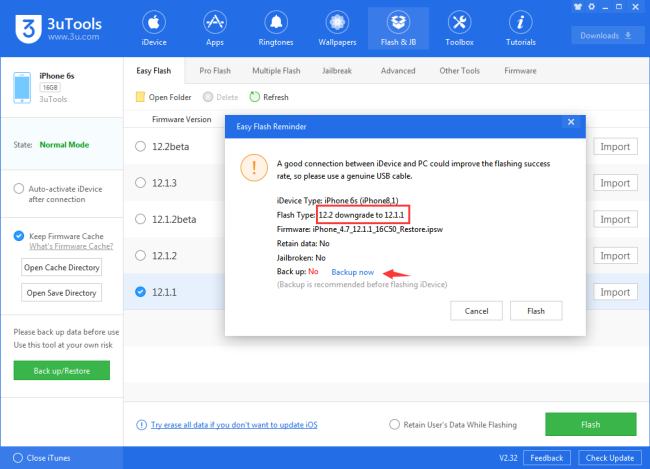
Étape 3. Choisissez le firmware vers lequel vous souhaitez rétrograder et cliquez sur Flash. 3uTools téléchargera alors le fichier et rétrogradera automatiquement votre iPhone.
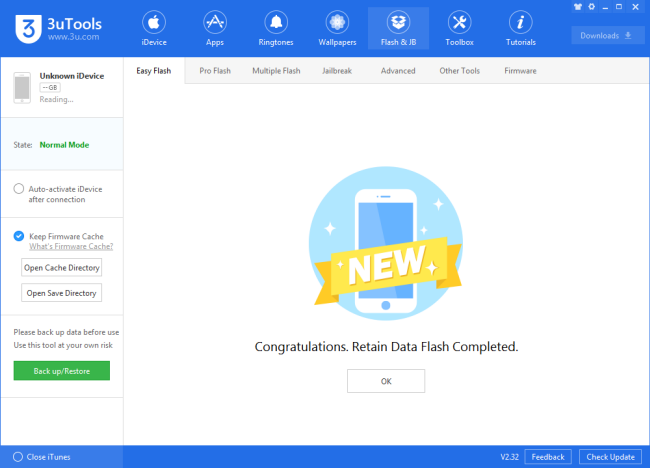
Remarque
Le processus de rétrogradation peut entraîner une perte de données. Sauvegardez donc votre appareil pour éviter le risque de perte de données en utilisant l'option de sauvegarde personnalisée de 3uTools.
N'utilisez pas votre ordinateur ou votre appareil iOS pendant le processus de rétrogradation, car cela pourrait transformer l'appareil iOS en un iPhone brické.
Partie 3. Comment rétrograder iOS sans perte de données ?
En fait, vous avez une meilleure alternative à 3uTools si vous voulez éviter de perdre des données après avoir rétrogradé iOS, et c'est iMaster.
En tant qu'outil de rétrogradation iOS le plus populaire de ces dernières années, iMaster peut rétrograder l'iPhone/iPad vers n'importe quelle version iOS prise en charge sans aucune perte de données. L'ensemble du processus de rétrogradation ne prend que quelques étapes simples, ce qui rend la rétrogradation d'iOS très rapide et pratique.
WooTechy iMaster - Meilleur Outil Pour Rétrograder iOS
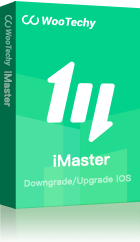
75,000,000+
Téléchargements
- Rétrograder iOS : Rétrograder l'iPhone/iPad vers n'importe quelle version d'iOS supportée sans perte de données
- Mise à jour iOS : Mettre à jour l'iPhone/iPad vers la dernière version d'iOS 100% gratuitement
- Sauvegarde iOS : Sauvegarde de toutes les données de l'iPhone/iPad sans limitation de stockage
- Facile à utiliser : Étapes simples, aucune connaissance technique spécialisée n'est requise
- Prise en charge multilingue : Prise en charge de l'anglais, du français, de l'espagnol, de l'allemand, du chinois, du japonais, etc
- Garantie après-vente : Politique de remboursement de 30 jours avec remboursement immédiat en cas d'échec
Essai Gratuit
Téléchargement Sécurisé
Essai Gratuit
Téléchargement Sécurisé
Comment rétrograder iOS sans perte de données avec iMaster ?
Étape 1. Téléchargez, installez et lancez iMaster sur votre ordinateur. Connectez votre appareil iOS avec un câble USB et cliquez sur Downgrade iOS.
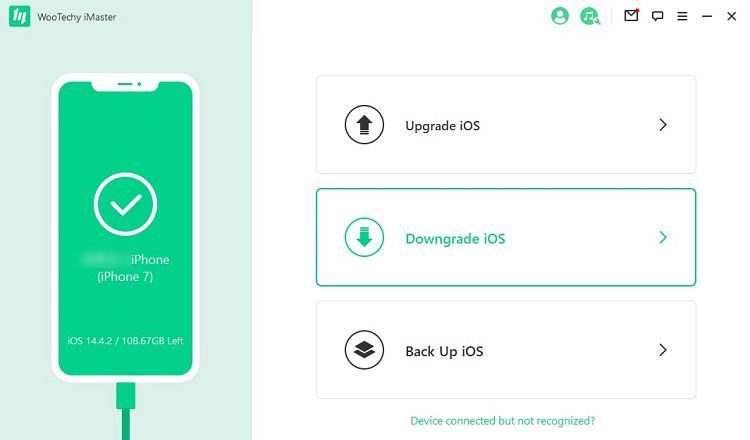
Étape 2. Sélectionnez la version du firmware vers laquelle vous souhaitez rétrograder, cliquez sur Suivant pour le télécharger.
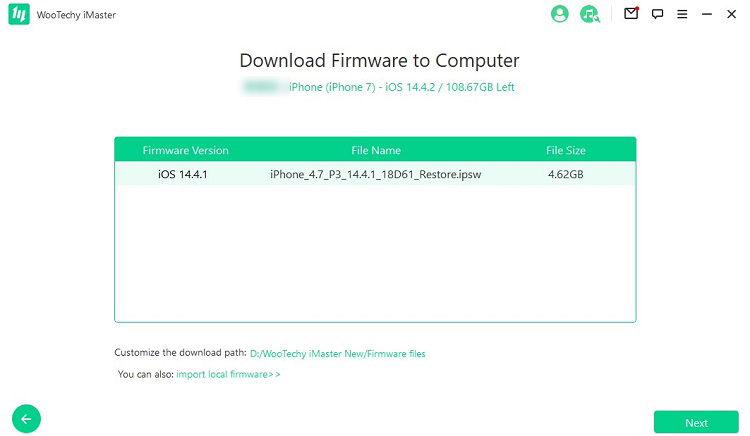
Étape 3. Une fois le micrologiciel téléchargé et vérifié, cliquez sur Démarrer pour lancer le processus de rétrogradation.
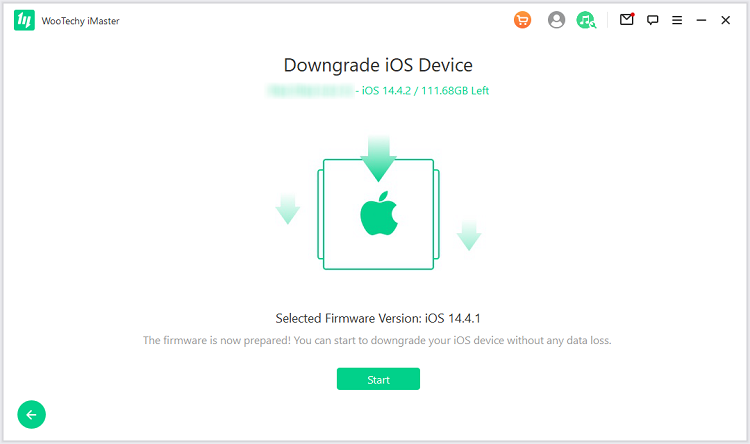
Étape 4. Lorsque le déclassement est terminé, cliquez sur Terminé. Votre appareil a été mis à niveau avec succès !
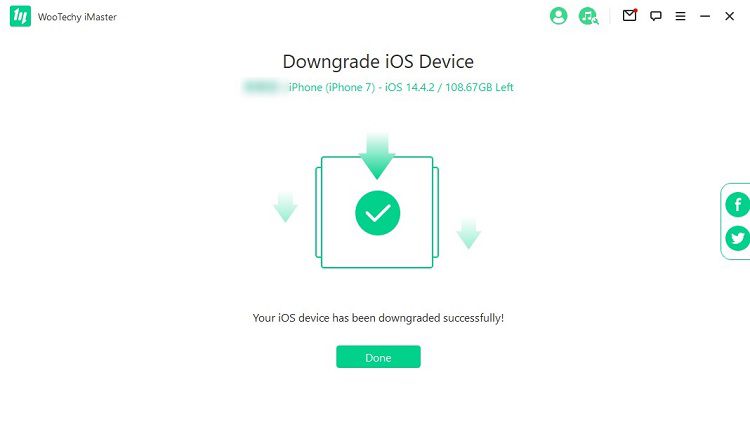
Essayer Gratuitement
Téléchargement Sécurisé
Essayer Gratuitement
Téléchargement Sécurisé
Partie 4. FAQ à propos de 3uTools Downgrade iOS
Q1. Comment mettre à jour l'iPhone avec 3uTools ?
La mise à jour de votre iPhone à l'aide de 3uTools est un processus simple. Il vous suffit de :
1. Installer et lancer 3uTools et y connecter votre iPhone.
2. Naviguez vers Flash & JB > Easy Flash interface et téléchargez la version iOS suggérée.
3. Une fois le téléchargement terminé, cliquez sur Flash et le programme commencera à mettre à jour votre iPhone. Il redémarrera automatiquement lorsque le processus sera terminé.
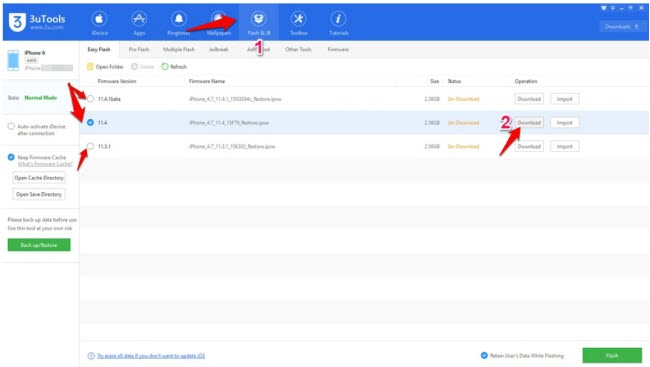
Q2. Comment mettre à jour l'iPhone avec 3uTools sans perdre de données ?
Si vous ne voulez pas perdre de données pendant le processus de mise à jour, cochez la case "Conserver les données de l'utilisateur pendant la mise à jour" présente en bas de l'écran avant de cliquer sur Flash.
De cette façon, le programme conservera vos données sur l'ordinateur et vous pourrez y accéder ou les restaurer quand vous le souhaiterez.
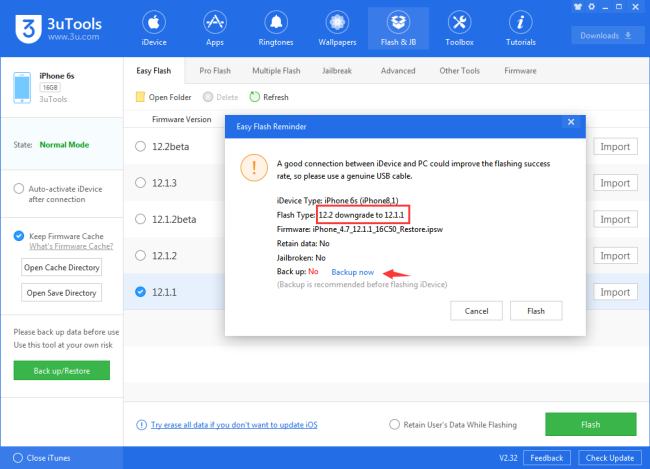
Q3. Qu'est-ce que Pro Flash dans 3uTools ?
3uTools offre 3 méthodes de flash différentes, à savoir : Easy Flash, Pro Flash et Multiple Flash. Pro Flash est une fonction qui s'avère pratique lorsque :
- Vous avez besoin d'interroger le SHSH de votre appareil.
- Vous souhaitez réserver la bande de base, jailbreaker ou activer votre iPhone pendant le flashage lorsqu'il fonctionne sous iOS 7.
- Vous avez besoin de rétrograder l'iOS de votre iPhone 4.
Il y a 4 modes de flash dans Pro Flash (présent en bas à droite) :
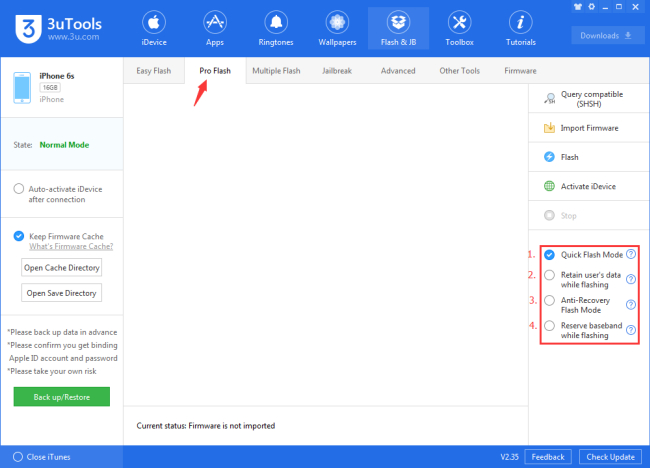
Q4. Est-il possible de restaurer un IPSW non signé ?
La réponse est NON. Il n'y a pas de moyen direct de rétrograder un iOS non signé. Lorsqu'il s'agit d'iOS non signé, Apple a maintenu des protocoles de sécurité stricts.
Cependant, les appareils iOS jailbreakés peuvent, dans certains cas, rétrograder vers un iOS non signé si l'on restaure un IPSW non signé. Comme les fichiers IPSW non signés ne peuvent pas être installés directement comme une mise à jour régulière du système, vous pouvez cliquer ici pour apprendre comment restaurer et installer un IPSW non signé.
Conclusion
Vous devriez maintenant avoir une bonne compréhension de 3uTools et de la façon de rétrograder iOS en utilisant 3uTools. Cependant, nous vous recommandons d'utiliser iMaster car c'est le seul outil qui peut rétrograder iOS sans perdre de données.
En tant que logiciel populaire de rétrogradation d'iOS, iMaster peut vous aider à rétrograder iOS vers n'importe quelle version prise en charge en un seul clic. Essayez-le gratuitement maintenant et vous verrez à quel point il est facile de rétrograder iOS !
Essayer Gratuitement
Téléchargement Sécurisé
Essayer Gratuitement
Téléchargement Sécurisé







